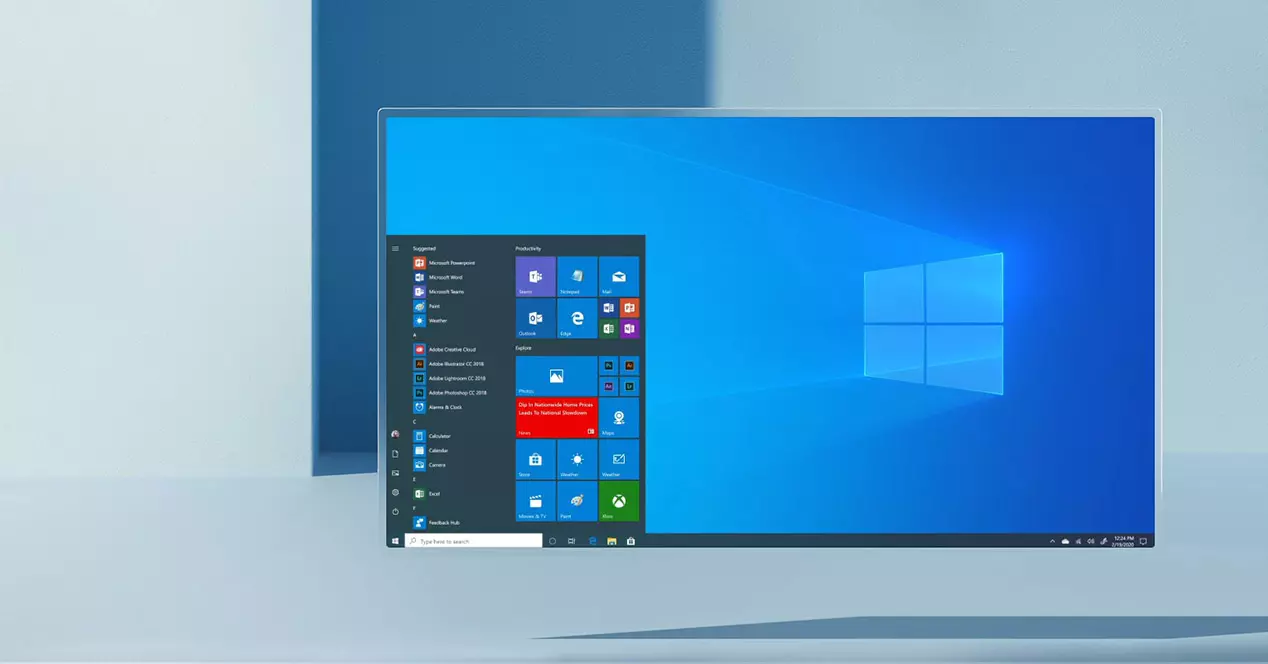
Cada cierto tiempo, Windows nos bombardea con avisos de actualizaciones. La más importante de 2021 fue Windows 11, un cambio importante en el sistema de Microsoft. Meses después de su estreno, no ha contentado a algunos usuarios. Estos desean volver a la versión anterior Windows, pero, ¿cómo se puede volver a Windows 10?
El 5 de octubre de 2021 se estrenó Windows 11, como es de costumbre, de forma totalmente gratuita. Este no incorpora grandes cambios desde Windows 10, pero altera elementos, como la Barra de tareas o los menús del escritorio, e incluso el del inicio. Por ello, muchos usuarios arrepentidos desean volver a Windows 10.
Es posible retroceder nuestro PC a Windows 10, pero sólo durante los 10 primeros días tras instalar Windows 11. Esto significa que sólo tienes dicho plazo, así que ha transcurrido más tiempo, olvídate de ello, a no ser que efectúes un proceso ligeramente más largo, pero en el que os guiaremos en este artículo.
Cómo volver a Windows 10 durante los primeros 10 días
Dentro de la configuración de Windows, en el apartado «Sistema» puedes recuperar Windows 10 clicando en «Recuperación». Esto te permite retroceder a dicha versión y de paso explicarle al asistente por qué lo haces. Lo suyo es el explicar el motivo para que la compañía de Bill Gates tome nota y no nos aticen con actualizaciones molestas en un futuro.
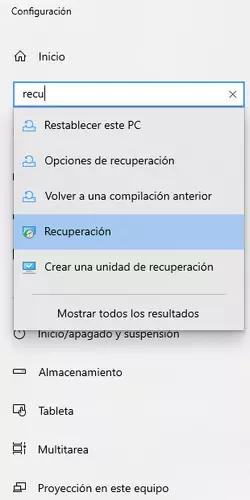
Antes de finalizar la reinstalación, el ordenador te avisará de que perderás las aplicaciones y cambios efectuados desde que instalaste Windows 11. Asegúrate de que no te importa perder los cambios. Finaliza con «Volver a Windows 10» para acabar con el proceso. Un consejo clave consiste en crear una copia en un dispositivo externo de tus archivos, ya sean videos, fotos o documentos.
Cómo volver a Windows 10 después de 10 días
Si no sabías que tras 10 días no era posible volver tan fácilmente, o simplemente no te has acostumbrado a Windows 11, es posible volver la versión anterior. Se trata de un proceso más complicado, ya que a Microsoft no le interesa que sus usuarios retrocedan sencillamente. A continuación, te explicamos cómo volver a Windows 10 después de 10 días.
El proceso significa reinstalar Windows 10 desde la versión oficial para posteriormente instalarla manualmente. Cómo puede sonar difícil, te guiamos para que no pierdas entre las distintas opciones y ventanas. Las dos formas más sencillas son las siguientes, aunque existe una tercera vía más elaborada.
Desde el ordenador
Lo primero es visitar la web oficial de descarga de la versión Windows 10. Verás dos submenús, es en el segundo en el que nos debemos fijar. Allí clicaremos sobre «Descarga ahora la herramienta».
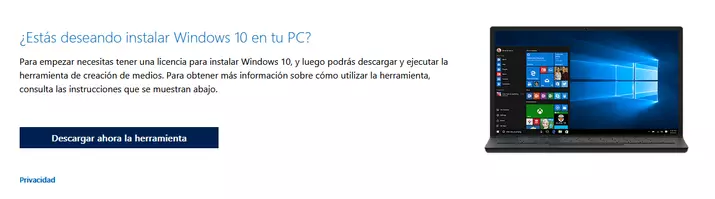
Abrimos el archivo descargado clicando en él. Dejemos que efectúe cambios en el proceso y posteriormente aceptamos los términos y condiciones. Inmediatamente aparecerá la pantalla «Preparando algunas cosas», cuando avance, seleccionamos «Actualizar este PC» y comenzará la descarga. Mientras tanto puedes utilizar el ordenador.
Si completaste la descarga, haz clic en «Siguiente» y vuelve a aceptar las condiciones. Ahora presta atención porque aparecerá una pantalla titulada «Elije qué conservar» en la que debemos seleccionar «Nada», esta es la parte vital de la operación. Una vez elegida dicha opción, continúa hasta la pantalla «Listo para instalar» y, por último, pulsa en «Instalar» para comenzar la instalación.
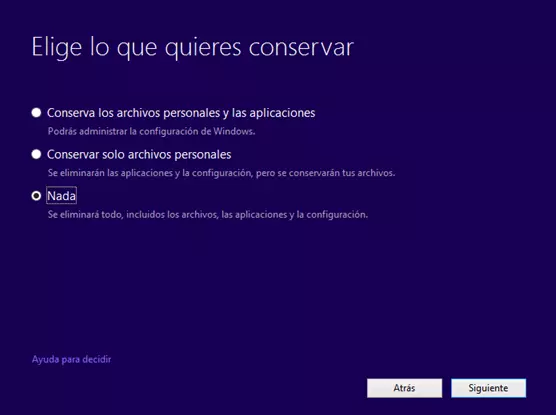
Cuando se complete la instalación, el ordenador se reiniciará. Es entonces cuando deberás reconfigurarlo como si jamás lo hubieses utilizado. Si estabas desconforme con su configuración, quizás sea el momento de darle un giro de tuerca.
Desde un USB
Instalar Windows 10 desde un USB o pendrive es especialmente útil si quieres instalarlo en varios dispositivos. Los pasos a realizar son prácticamente los mismos que desde el ordenador, descargando la herramienta, pero pulsando «Crear medios de instalación» en vez de actualizar el equipo.
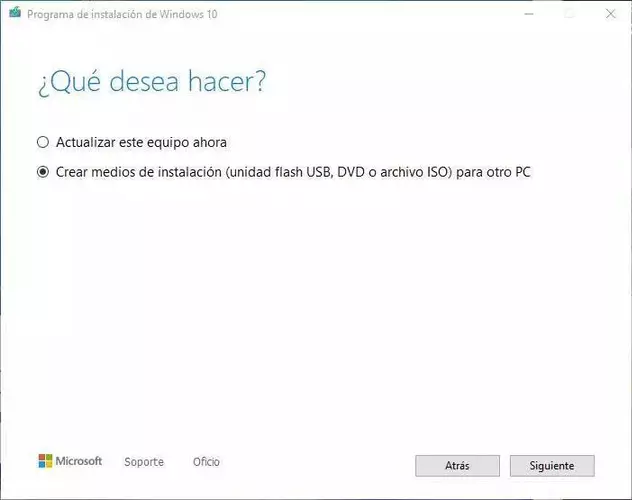
Una vez en «Crear medios de instalación», continúa por las ventanas de idiomas y ediciones hasta llegar a «Elija que medio usar», donde podrás emplear la Unidad flash USB o un Archivo ISO. Pulsa en lo primero, pero ten en cuenta que debes contar con un dispositivo de 8GB de espacio libre. Elige el pendrive que desees y espera paciente que se copie en él, porque puede tardar horas.
Introduce el USB en el arranque de PC, eligiendo arrancar desde USB. Elige la unidad correcta y continúa. Entonces aparecerá una pantalla para elegir el sistema operativo y el teclado que utilices, selecciona lo que desees y continúa hasta una pantalla que te permitirá «Instalar», y seguir los pasos como si fuese desde el ordenador. De todas las licencias que ofrece Windows, las cuales varían sus precios, elije la que desees y continúa hasta la típica pantalla final de actualización simple o avanzada. Son los últimos flecos para volver a Windows desde el USB.
Fuente obtenida de: https://www.adslzone.net/noticias/windows/volver-windows-10-windows-11/